
آخر تحديث في
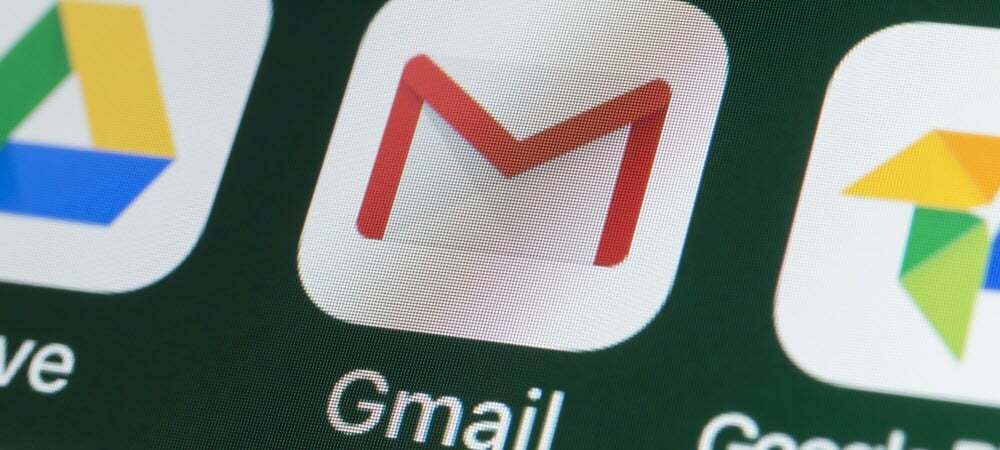
هل البريد الوارد في Gmail يفيض؟ هل تريد إفراغه والبدء من جديد؟ سيوضح لك هذا الدليل كيفية حذف جميع رسائل البريد الإلكتروني في صندوق بريد Gmail.
إنه شيء لا يفكر فيه معظم الناس مطلقًا ، ولكن سعة تخزين Gmail لديك محدودة. إلا انت الترقية إلى تخزين Google One، سيتم تحديد 15 جيجابايت بحد أقصى لمعظم المستخدمين.
نفاد مساحة التخزين؟ حان الوقت لبدء حذف بعض رسائل البريد الإلكتروني. قد ترغب أيضًا في القيام بذلك إذا كنت قلقًا بشأن خصوصيتك ، أو إذا كنت تقوم بالتبديل إلى مزود بريد إلكتروني آخر.
لحسن الحظ ، من الممكن حذف جميع رسائل البريد الإلكتروني في صندوق بريد Gmail الخاص بك (إذا كنت تعرف كيفية القيام بذلك). إذا لم تكن متأكدًا ، فإليك كيفية حذف جميع رسائل البريد الإلكتروني في البريد الوارد في Gmail.
كيفية حذف جميع رسائل البريد الإلكتروني في Gmail
قد يستغرق حذف جميع رسائل البريد الإلكتروني في Gmail وقتًا ، خاصةً إذا كان حسابك قديمًا لعدة سنوات ، ولكن هذا ممكن. يجب عليك التأكد من عمل نسخة احتياطية من أي رسائل بريد إلكتروني ، ورسائل ، و مرفقات البريد الإلكتروني قبل أن تبدأ هذه العملية.
نوصي أيضًا بإجراء ذلك في متصفح الويب على جهاز الكمبيوتر الشخصي أو جهاز Mac أو Chromebook. نظرًا لأن العملية قد تستغرق وقتًا ، يجب أن يضمن ذلك حذف رسائل البريد الإلكتروني الخاصة بك بالفعل ، مع مزامنة التغييرات عبر صندوق البريد الخاص بك.
إذا كنت مستعدًا ، فاتبع الخطوات أدناه لبدء حذف رسائل البريد الإلكتروني في Gmail.
1. تضييق (أو توسيع) معايير البحث الخاصة بك
أولاً ، ستحتاج إلى التأكد من أنك فعلت ذلك تسجيل الدخول إلى Gmail في متصفح الويب الخاص بك. بمجرد القيام بذلك ، ستحتاج إلى تحديد ما إذا كنت تريد الحذف الكل من رسائلك الإلكترونية أو احذف بعضها فقط.
إذا كنت تريد حذف جميع رسائل البريد الإلكتروني من مستلم واحد ، على سبيل المثال ، يمكنك استخدام شريط البحث في الأعلى للعثور عليها. إذا كنت عازمًا على حذف جميع رسائلك الإلكترونية في Gmail ، فاضغط على كل البريد على اليسار.
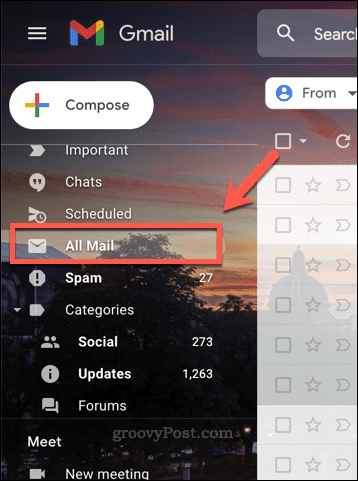
سيؤدي هذا إلى إزالة أي تصنيفات أو فئات وسيمنحك البريد الوارد الذي لم تتم تصفيته — يمكنك بعد ذلك الانتقال لتحديد رسائلك.
2. حدد رسائلك
عندما تكون مستعدًا لذلك ، ستحتاج إلى ذلك حدد رسائل البريد الإلكتروني الخاصة بك في Gmail. أسهل طريقة للقيام بذلك هي استخدام ملحق حدد خانة الاختيار.
إذا كنت قد انتقلت إلى كل البريد المجلد ، اضغط على خانة الاختيار أيقونة أسفل شريط البحث. سيؤدي هذا إلى تحديد جميع رسائل البريد الإلكتروني المرئية.
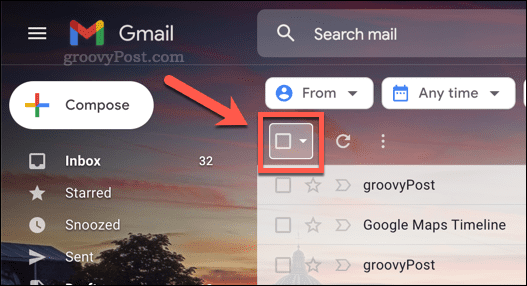
إذا كنت تريد أن تختار الكل من رسائل البريد الإلكتروني في بريدك الوارد ، فستحتاج إلى الضغط على حدد كافة المحادثات في "كل البريد" اختيار. سينتقل Gmail بعد ذلك لتحديد جميع رسائل البريد الإلكتروني في تلك الفئة.
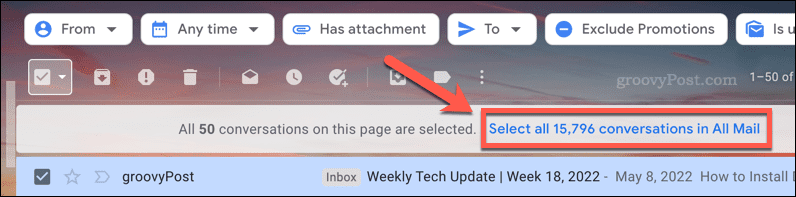
سيستغرق هذا بعض الوقت، لذا امنح Gmail (ومتصفح الويب) الوقت لإكمال العملية دون تحديث الصفحة. إذا كنت تستخدم ملف كل البريد مجلد ، يجب أن يكون هذا كافيًا لتحديد جميع رسائل البريد الإلكتروني في صندوق الوارد الخاص بك.
4. حذف رسائل البريد الإلكتروني الخاصة بك
بعد تحديد جميع رسائل البريد الإلكتروني الخاصة بك ، يمكنك الآن البدء في حذف جميع رسائل البريد الإلكتروني الخاصة بك في Gmail.
للقيام بذلك ، اضغط على حذف في القائمة أسفل شريط البحث. سيؤدي ذلك إلى نقل رسائل البريد الإلكتروني إلى مجلد المهملات (سلة المهملات).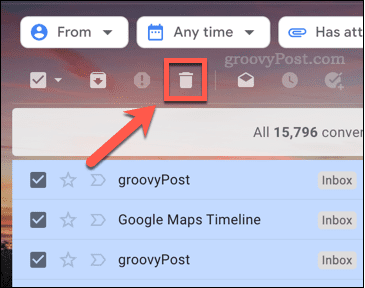
إذا كنت تحذف آلاف الرسائل الإلكترونية ، سوف تحتاج إلى التحلي بالصبر. قد يستغرق Gmail عدة دقائق للعمل ونقل آلاف رسائل البريد الإلكتروني إلى مجلد المهملات. إذا تعطل متصفحك أو توقف Gmail عن الاستجابة ، فحدِّث الصفحة وحاول مرة أخرى.
6. إفراغ سلة مهملات Gmail
في هذه المرحلة ، ستنتقل رسائل البريد الإلكتروني الخاصة بك من صندوق الوارد الخاص بك إلى قمامة، يدمر، يهدم مجلد. في بعض المناطق (مثل المملكة المتحدة) ، يُطلق على هذا المجلد اسم مجلد بن في حين أن. مجلد المهملات مثل ملف سلة المحذوفات على نظام Windows، مما يمنحك خيار استعادة ملفاتك قبل حذفها نهائيًا.
عندك 30 يوما لاستعادة أي رسائل بريد إلكتروني حذفتها من مجلد المهملات. ستستمر رسائل البريد الإلكتروني في سلة المهملات في استخدام مساحة تخزين حسابك خلال هذه الفترة. هذه هي فرصتك لاستعادة رسائلك الإلكترونية — ما عليك سوى نقلها خارج مجلد (سلة المهملات) لاستعادتها.
إذا كنت مستعدًا لتفريغ مهملات Gmail ، فاضغط على نفاية أو سلة مهملات على اليسار.
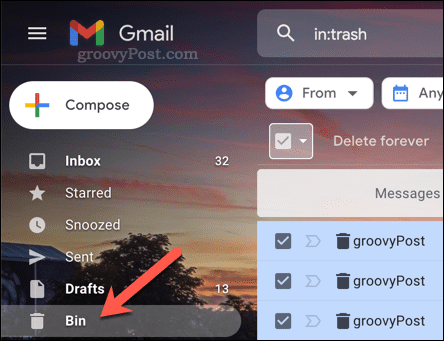
بعد ذلك ، حدد أي رسائل بريد إلكتروني تريد حذفها واضغط مسح لللابد. إذا كنت تريد حذف جميع رسائل البريد الإلكتروني الموجودة في مجلد مهملات Gmail ، فاضغط على إفراغ سلة المهملات الآن أو سلة فارغة الآن في حين أن.
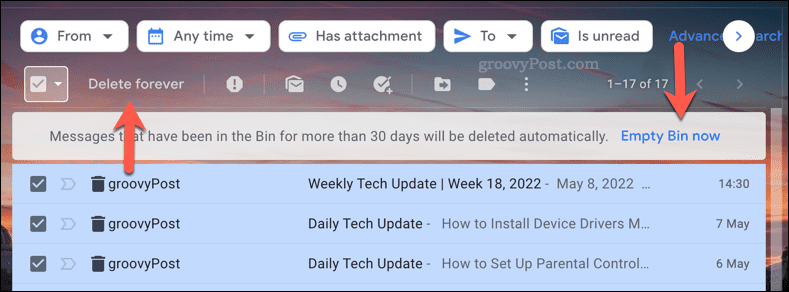
قد يستغرق هذا أيضًا بعض الوقت ، كما كان من قبل ، انتظر بصبر حتى يكتمل هذا. يجب ألا تحاول تحديث الصفحة أو مقاطعة العملية لأنها قد تستغرق عدة دقائق. إذا توقف Gmail عن الاستجابة بعد خمس دقائق ، فحدِّث الصفحة وحاول مرة أخرى.
هل يمكنك استعادة رسائل البريد الإلكتروني المحذوفة في Gmail؟
إذا حذفت بريدًا إلكترونيًا قبل أقل من 30 يومًا ، فيمكنك استعادته من مجلد مهملات Gmail. بمجرد مرور فترة الثلاثين يومًا ، أو إذا قمت بإفراغ مهملات Gmail يدويًا ، فسيتم حذف البريد الإلكتروني إلى الأبد.
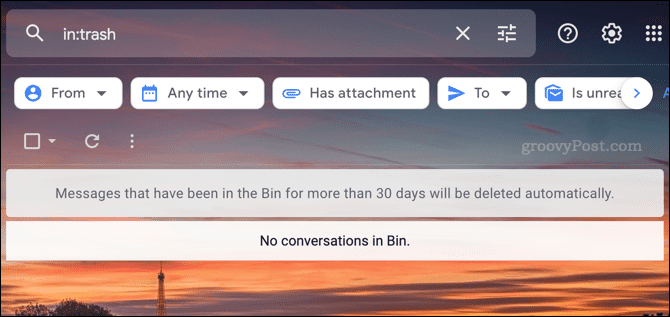
لسوء الحظ ، لا يوجد حل لهذا. قبل إفراغ سلة المهملات وقبل انتهاء فترة السماح البالغة 30 يومًا ، اصنع قرار. إذا كنت تريد الاحتفاظ بالبريد الإلكتروني (أو رسائل البريد الإلكتروني) ، فاستعدها عن طريق نقل رسائل البريد الإلكتروني من مجلد سلة المهملات (أو سلة المهملات).
أن تصبح مستخدمًا محترفًا في Gmail
اتبعت الخطوات المذكورة أعلاه بشكل صحيح؟ إذا كان لديك ، يجب أن يكون لديك صندوق بريد Gmail فارغ. الآن أنت تعرف كيفية حذف جميع رسائل البريد الإلكتروني في Gmail ، يمكنك البقاء متقدمًا بخطوة ومتابعة صيانة البريد الوارد. البدء من جديد ليس دائمًا أمرًا سيئًا ، بعد كل شيء.
لقد اقتربت أيضًا من أن تصبح مستخدمًا متميزًا لـ Gmail. إذا كنت تحاول البقاء على رأس بريدك الوارد ، فقد تجد أنه من الأسهل القيام بذلك استخدام تصنيفات Gmail لتصنيف بريدك الوارد بدلاً من ذلك. يمكنك أيضًا تجربة البعض تطبيقات Gmail التابعة لجهات خارجية لتوسيع وظائف Gmail بشكل أكبر.


